¿Cómo puedo eliminar elementos en Pipedrive?
Mantener una base de datos efectiva de Pipedrive en ocasiones puede implicar la eliminación de datos. Sin embargo, reconocemos que no todos los usuarios deberían tener la capacidad de eliminar información potencialmente valiosa de tu cuenta.
Para permitirte mantener tus datos seguros, la capacidad de eliminar en Pipedrive es una opción que se puede habilitar para ciertos grupos de usuarios en los conjuntos de permisos.
Como usuario con acceso a los ajustes de la cuenta, si deseas ajustar los permisos con respecto a la eliminación de los tratos o actividades para ciertos usuarios en tu cuenta de Pipedrive, puedes hacerlo en Ajustes > Administrar usuarios > Conjuntos de permisos y ajustar esas opciones según tus preferencias.
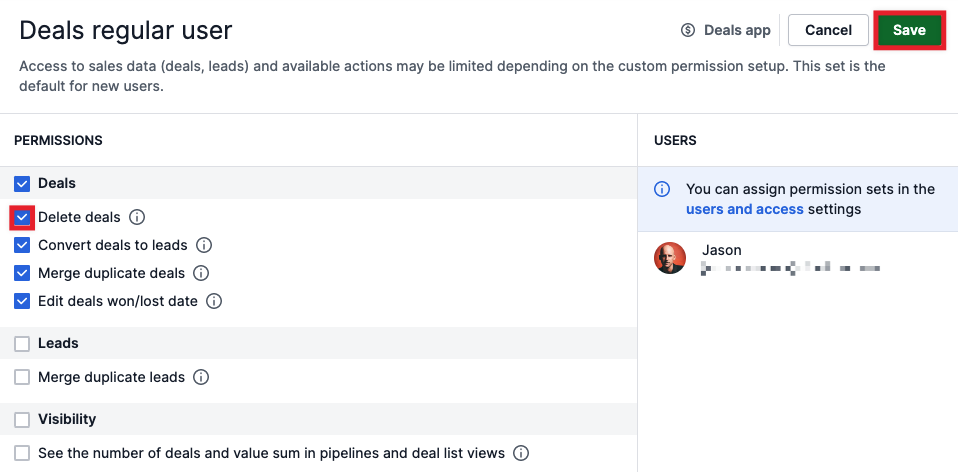
Eliminar elementos en Pipedrive
Según la situación, es posible que debas eliminar elementos en Pipedrive de muchas maneras distintas. Creamos varios recursos diferentes para eliminar elementos en Pipedrive para ayudarte a resolver cualquier situación.
Para eliminar desde la vista de detalles de un elemento en Pipedrive:
- Haz clic en el nombre del trato, persona u organización para ir a la vista de detalles de ese elemento.
- Haz clic en "..." que se encuentra en la parte superior derecha de la aplicación de Pipedrive.
- Selecciona la opción "Eliminar" que se encuentra allí.
- En el aviso que aparece, confirma que deseas eliminar este elemento.
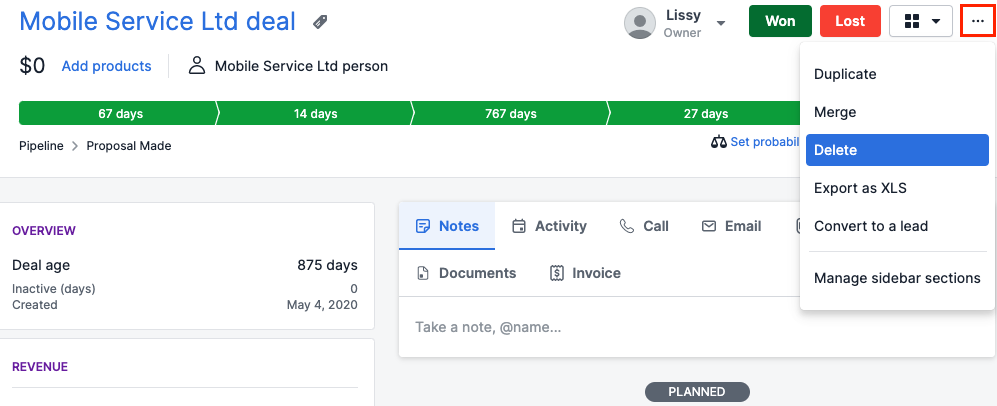
Para eliminar un trato desde la vista de embudo de la pestaña Tratos:
- Ve a la pestaña Tratos y haz clic en la vista de embudo.
- Haz clic en el trato que deseas eliminar y arrástralo a la parte inferior de tu pantalla en la aplicación de Pipedrive.
- Al pasar el cursor sobre el botón ELIMINAR, suelta el clic del ratón.
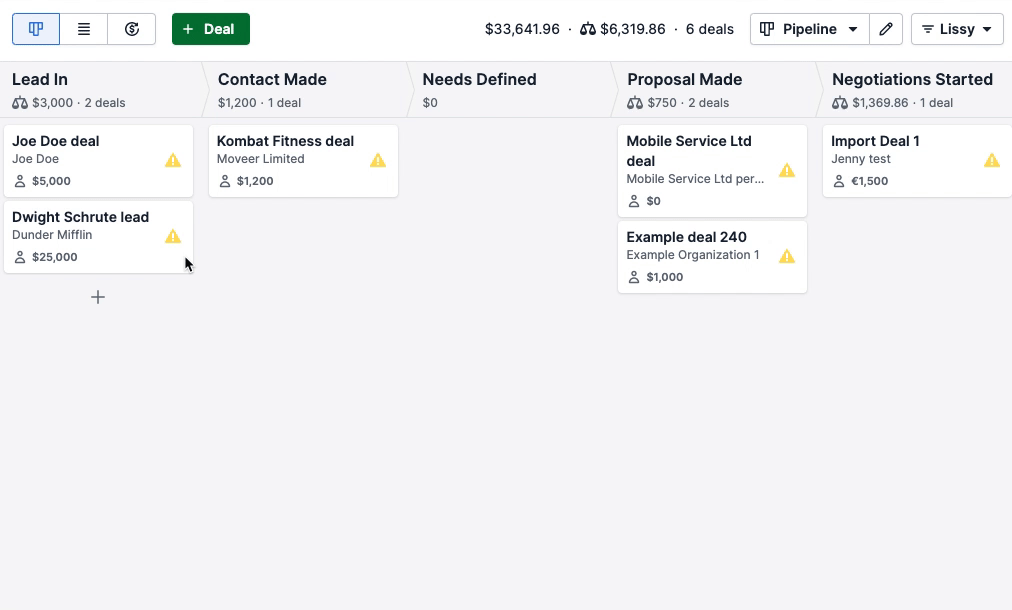
Para eliminar una selección de elementos de la vista de lista:
- Ve a la pestaña de Pipedrive del elemento o elementos que deseas eliminar, como tratos, actividades, personas u organizaciones.
- Utiliza las casillas de verificación en el lado izquierdo de la aplicación de Pipedrive para seleccionar los elementos que deseas eliminar.
- Haz clic en el ícono de la papelera que aparece arriba de la vista de lista.
- En el aviso que aparece, confirma que deseas eliminar esos elementos.
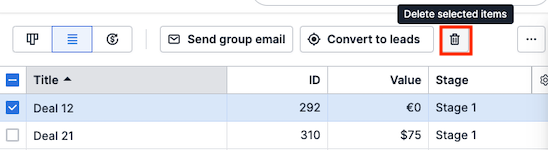
¿Te pareció útil este artículo?
Sí
No